Ai如何添加锚点
1、打开Adobe Illustrator CS6软件,点击【文件】-【新建】,按图示参数新建一个Ai文档(如图所示);




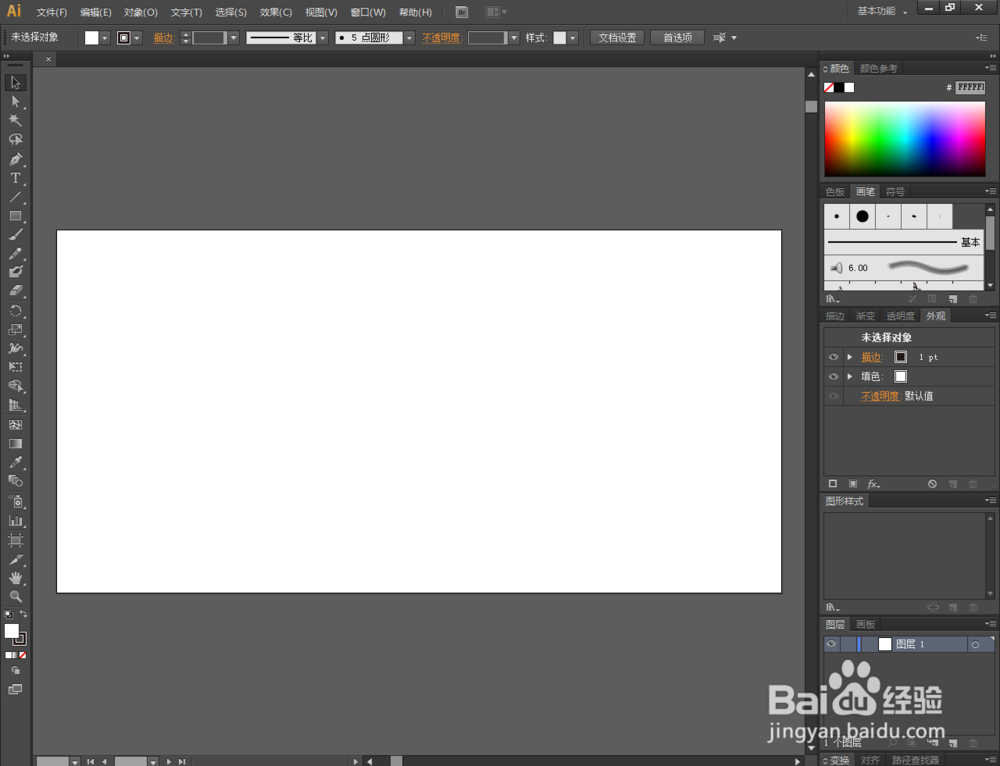
2、点击【钢笔工具】,在作图区域绘制一个多边图案。点击【直接选择工具】,选中图案上的点后,点击【将所选锚点转换为平滑】对选点进行平滑处理(如图所示);






3、选中图案,点击上方色彩界面,将图案填充为蓝色。点击【描边】对图案进行描边宽度设置,完成初步图案的绘制(如图所示);





4、点击【添加锚点工具】,按图示给图案添加锚点。点击【直接选择工具】依次对刚刚添加的锚点进行位置移动和平滑幅度调整(如图所示);
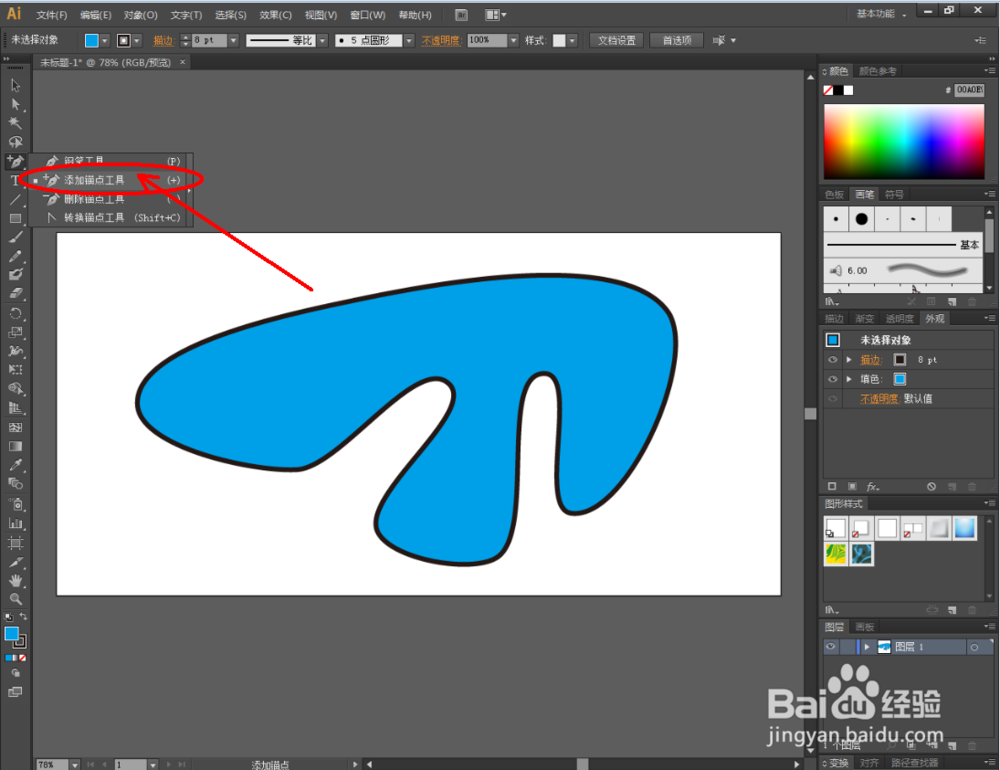


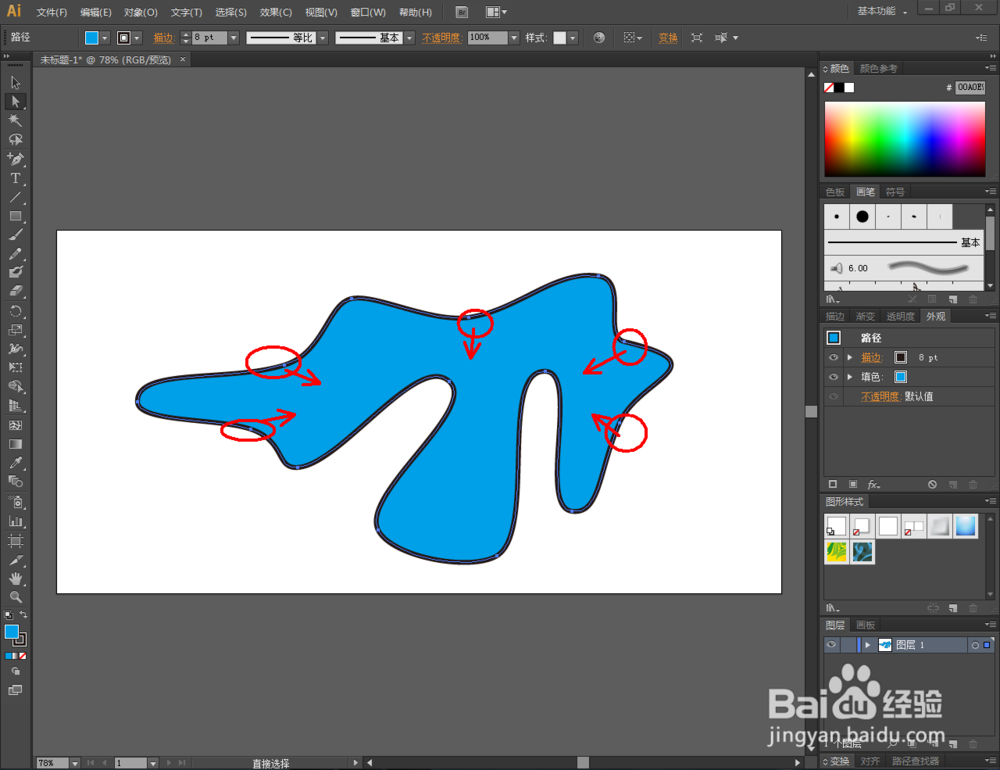
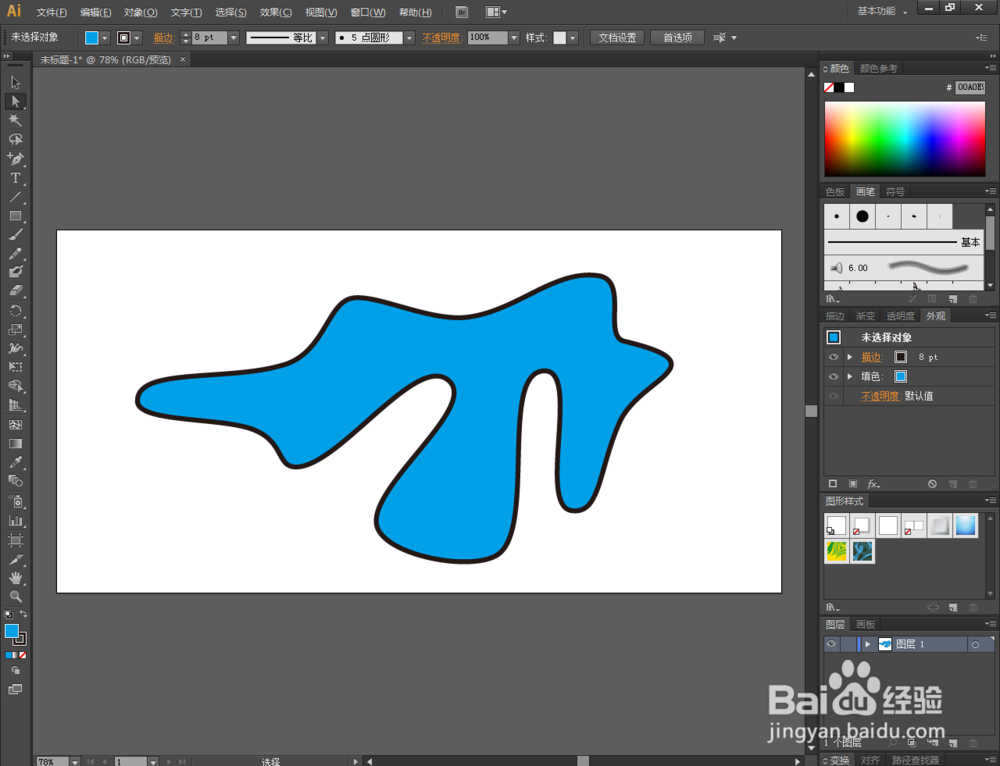
5、点击【添加锚点工具】,按图示位置继续给图案添加锚点,同样点击【直接选择工具】对第二次添加的锚点进行位置移动和平滑度调整。通过添加锚点不断对图案进行完善,直到制作出自己想要达到的绘制效果即可。





声明:本网站引用、摘录或转载内容仅供网站访问者交流或参考,不代表本站立场,如存在版权或非法内容,请联系站长删除,联系邮箱:site.kefu@qq.com。